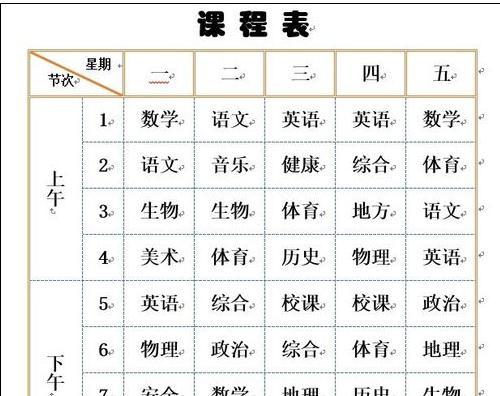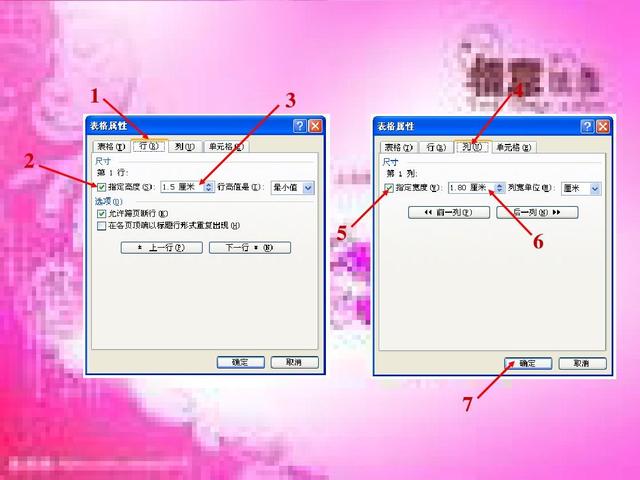word 2013中给图片添加边框 word2010给图片加边框
word教程
2022-04-25 19:29:03
我们学会了在word 2013中给图片设置饱和度、色调的方法,这些都是给图片美化的一种处理效果,今天我们就来学习下在word 2013中给图片添加边框的具体操作步骤。
1、选择图片。选中图片后,切换至“图片工具-格式”选项卡,单击“图片样式”选项组中的“图片边框”下三角按钮,如图1所示。
图1
2、选择边框样式。在打开的列表中选择“粗细”选项,然后在子列表中选择线条的粗细样式,如图2所示。
图2
3、设置边框颜色。单击“图片边框”下三角按钮,选择合适的边框颜色,效果如图3所示。
图3
我们在word 2013中为图片边框还可设置更多效果,比如单击“图片边框”下三角按钮,在打开的列表中选择“粗细”选项,然后在子列表中选择“其他线型”选项,在打开的“设置图片格式”导航窗格中,为图片设置更多的边框效果。
标签:
相关文章
-
无相关信息